Cách để thực hiện một lệnh trong GSTARCAD
.png)
Có một số cách cơ bản để thực thi lệnh trong hệ thống CAD, giống như trong nhiều ứng dụng khác trong Windows: menu thả xuống, nút thanh công cụ, Ribbon và các phím tắt như CTRL + S để lưu, CTRL + C cho sao chép, v.v.
Điểm độc đáo trong phần mềm CAD là nó hỗ trợ tên lệnh, đây thực sự là một cách hiệu quả để thực thi lệnh. Nhập tên cho lệnh sẽ được thực thi, sau đó nhấn phím Enter hoặc phím Space để thực thi nó, chúng ta cũng có thể thiết lập một số tham số cho lệnh. Ví dụ: chúng ta có thể nhập Line, khi chúng ta muốn vẽ một dòng, nhưng thông thường nhất chúng ta chỉ có thể sử dụng phím tắt “L” thay vì tên lệnh đầy đủ để cải thiện hiệu quả của chúng tôi.
Dưới đây là một số cách cần lưu ý để có thể nâng cao hiệu quả làm việc
Right-click menu
Right- click menu là khá thuận tiện cho những người đã quen làm việc với chuột cho right-click menu hiển thị các tùy chọn khác nhau theo các đối tượng khác nhau mà bạn đã chọn. Chúng tôi cũng có quyền truy cập vào các lệnh đầu vào và thực thi gần đây, như trong hình sau đây
.png)
Chúng ta có thể sử dụng right-click menu trong một số hộp thoại để thiết lập một số tùy chọn, ví dụ như trong hộp thoại của Layer Properties Manager
.png)
Phím Enter
Nhấn phím Enter sẽ lặp lại lệnh cuối cùng mà chúng ta sử dụng, ví dụ, sau khi tôi vẽ một vòng tròn, chúng ta chỉ cần nhấn phím Enter hoặc phím Space để vẽ một vòng tròn khác mà không cần lặp lại trực tiếp lệnh “ Circle”
Nhấn đúp
Nhấn đúp vào một số đối tượng nhất định sẽ thực thi một số lệnh, ví dụ: nếu chúng ta bấm đúp vào một số đối tượng phổ biến như vòng tròn, đường thẳng, sẽ có Bảng điều khiển thuộc tính bật lên; Nếu chúng ta nhấp đúp vào văn bản một dòng, chúng ta sẽ có thể chỉnh sửa nó; Nếu chúng ta bấm đúp vào văn bản nhiều dòng, định dạng văn bản sẽ xuất hiện.
Phím mũi tên lên và xuống
Nếu chúng ta muốn thực thi một lệnh nào đó được sử dụng gần đây và không thuận tiện để nhập lại, chúng ta có thể sử dụng các phím mũi tên Lên và Xuống để tìm các lệnh đã thực hiện trước đó, sau đó thực hiện lại bằng cách nhấn phím Enter hoặc phím Space, như được hiển thị trong phần hình ảnh sau đây:
.gif)
ViHoth Corporation - Công ty Cổ phần Thương mại và Phát triển Kỹ thuật cao ViHoth
Đại diện phân phối GstarCAD tại Việt Nam
Trụ sở: Số 17 - Lô 5, Khu đô thị Xuân Phương, Phường Xuân Phương, Quận Nam Từ Liêm, Hà Nội
Điện thoại: +84-24-3797 0256 - Hotline: 0982 018 497 - Email: Media@vihoth.com
Website: https://www.camsolutions.vn | https://www.vihoth.com | http://gstarcad.vn


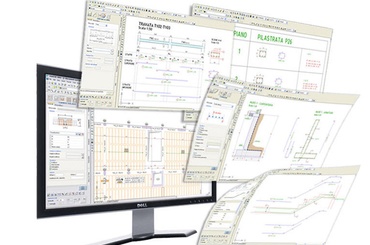

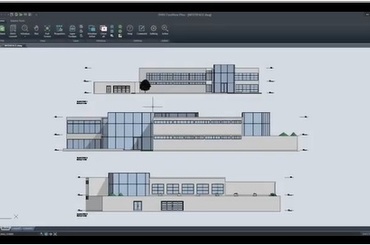
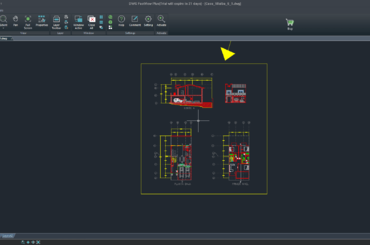
TVQuản trị viênQuản trị viên
Xin chào quý khách. Quý khách hãy để lại bình luận, chúng tôi sẽ phản hồi sớm